本ページの情報は2021年4月時点のものです。最新の状況は 各サイト・各店舗にてご確認ください。
こんにちは。ソムリエ ブロガー みやっちょです。

楽天モバイルのオリジナル機種「Rakuten HAND」は
- ディスプレイ指紋認証・顔認証 対応
- FeliCa搭載・おサイフケータイ対応
- Snapdragon720G(オクタコア2.3GHz + 1.8GHz)搭載
という、20,000円(税込)とは思えない機能が搭載された軽くてシンプルなスマートフォンです。
20,000円(税込)ながらも、おサイフケータイ対応なので、モバイルPASMO も使用することが出来ます。
- Rakuten HAND にモバイルPASMO を入れてみたい
- モバイルPASMO の登録方法を知りたい
- モバイルPASMO の発行方法を知りたい
という方におすすめの記事です。
簡単に登録・発行が出来ますので、ぜひ Rakuten HAND に「モバイルPASMO」を入れて便利なスマホライフを楽しみましょう。
Rakuten HANDのケースを探している場合は「COVERARY」の記事も参考にしてください。日本最大級のスマホカバーブランド【COVERARY】の記事はコチラから。
\ Rakuten HAND のケースを探すなら /
※もうあきらめていたスマホのケースも見つかるかも!
【Rakuten HAND】に「モバイルPASMO」ではなく「モバイルSuica」を入れたい方はコチラから
-
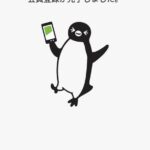
-
【Rakuten HAND】モバイルSuicaの使い方
【Rakuten HAND】スマホにモバイルPASMOを入れよう!
「おサイフケータイ」アプリ内の「モバイルPASMO」の説明を見てみましょう。
実際の登録には必要ない操作なので飛ばしてもOKです。
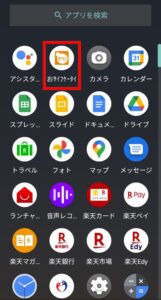
「おサイフケータイ」をタップ

「モバイルPASMO」をタップ
「モバイルPASMO」をタップします。
「モバイルPASMO」の利用手順が表示されました。
- アプリをダウンロード
- ユーザー登録
- チャージ(入金)
するだけですね。

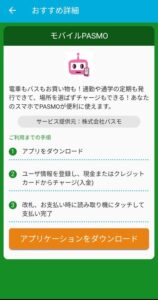
モバイルPASMO 利用手順を確認
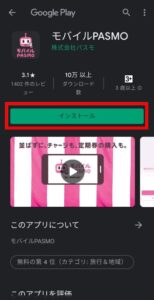
モバイルPASMO アプリをインストール
「Google Play」から「モバイルPASMO」アプリをインストールしましょう。
インストールが終わるとホーム画面に「モバイルPASMO」のアイコンが現れましたね。タップしてアプリを開きます。

モバイルPASMOアプリを起動

Rakuten HAND モバイルPASMO 登録
モバイルPASMOアプリが起動したら「PASMOを発行する」をタップしましょう。
発行するモバイルPASMOの種類を選びます。
今回は定期券ではなく、通常のPASMOを新規発行します。
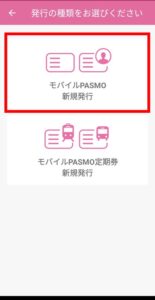
「新規発行」をタップ
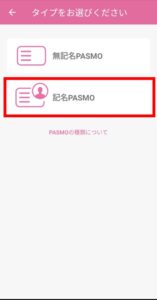
「記名PASMO」をタップ
モバイルPASMOのタイプを選びます。
せっかくスマホに入れるモバイルPASMOなので、わざわざ駅などでチャージするのではなく、登録したクレジットカードからいつでもどこでもチャージしたいですよね。
その場合は「記名PASMO」を選択します。SF(電子マネー)の払い戻しも出来ます。
「無記名PASMO」の場合は、現金でのチャージのみになります。SF(電子マネー)の払い戻しも出来ません。
「ようこそ」の画面になりました。「会員登録」をタップします。
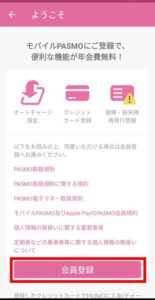
「会員登録」をタップ
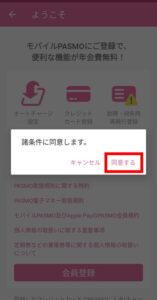
「同意する」をタップ
「諸条件に同意します」のポップアップが表示されますので「同意する」をタップします。
【Rakuten HAND】モバイルPASMO 会員登録
会員登録をしていきます。
会員登録に必要な記入事項は
- 携帯メールアドレス(必須)
- パスワード(必須)
- パスワード・確認用(必須)
- PASMOの名称
- 姓名・漢字(必須)
- 姓名・カタカナ(必須)
- 生年月日(必須)
- 性別(必須)
- 郵便番号(必須)
- 携帯電話番号(必須)
- 自宅電話番号
- パソコンのメールアドレス
- メール受信設定
- 秘密の質問(必須)
- 秘密の質問の答え(必須)
- クレジットカードの登録の有無(必須)
- PASMOからモバイルPASMOへの切替え確認(必須)
です。黄色マーカーの項目が必須事項です。
秘密の質問はパスワードを忘れた際に必要な質問です。
- 好きな電車
- 好きなバス
- 好きな乗り物
- 思い出の駅
- 思い出の観光地
- 好きな食べ物
- 嫌いな食べ物
- 卒業した学校
- 好きなチーム
- ペットの名前
- 親の旧姓
答えを忘れないような質問を選びましょう。
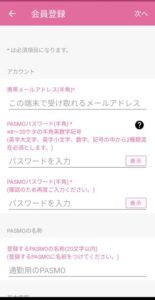
モバイルPASMO 会員登録
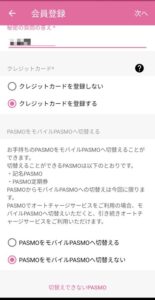
モバイルPASMO 会員登録
せっかくのモバイルPASMOなので「クレジットカードを登録する」事をおすすめします。
カード型のPASMOをモバイルPASMOに取り込む場合は「PASMOをモバイルPASMOに切替える」を選びましょう。
新規に発行する場合は「PASMOをモバイルPASMOへ切替えない」を選びます。
必須事項を入力したら右上の「次へ」をタップします。
会員登録が完了しました!!
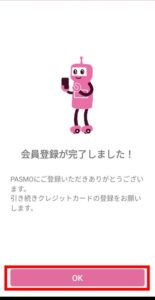
モバイルPASMO 登録 会員登録が完了

クレジットカード情報を登録します。
カード番号など間違えないように入力しましょう。入力したら右上の「次へ」をタップします。
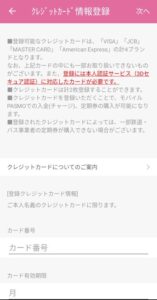
クレジットカード情報登録
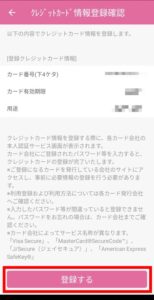
「登録する」をタップ
クレジットカード情報の確認画面になりますのでOKなら「登録する」をタップします。
はい!出来ましたー!!
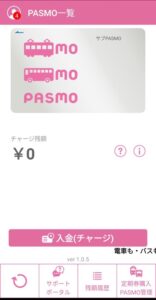
Rakuten HAND モバイルPASMO 登録
【Rakuten HAND】スマホにモバイルパスモを入れよう! まとめ
いかがでしたか?Rakuten HANDでモバイルPASMOに登録してみました。
「記名パスモ」を選択して、クレジットカードも登録したので、自宅でも、外出先でもチャージすることが出来ます。
自動販売機だけでなく、コンビニやスーパーマーケットでの支払いもキャッシュレスの時代です。
ぜひ、登録してみてください。
それでは、また。
【Rakuten HAND】に「モバイルSuica」を入れたい方はコチラの記事から
-
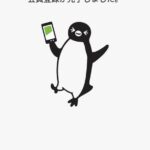
-
【Rakuten HAND】モバイルSuicaの使い方
Rakuten HANDのケースを探している場合は「COVERARY」の記事も参考にしてください。日本最大級のスマホカバーブランド【COVERARY】の記事はコチラから。
\ Rakuten HAND のケースを探すなら /
※もうあきらめていたスマホのケースも見つかるかも!








